Como consertar DaqExp.DLL está faltando erro no Windows 11/10
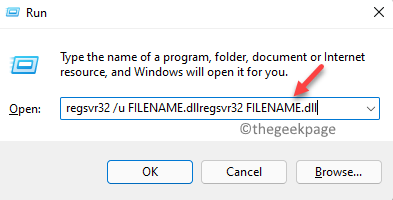
- 2497
- 318
- Leroy Lebsack
Se você estiver executando o Windows 11/10, pode encontrar o “DaqExp.DLL está faltando”Erro no seu PC. Isso pode ser preocupante, uma vez que os arquivos de DLL são cruciais para o seu PC do Windows e, portanto, se for corrupto ou ausente, isso pode afetar o sistema ou o aplicativo relacionado. Geralmente, esse erro aparece inteiro iniciando um aplicativo.
Muitos aplicativos tendem a armazenar seus códigos em vários arquivos porque não estão completos em si mesmos. Sempre que surgir a necessidade do código, o arquivo DLL associado é retirado de sua localização, adicionado à memória e usado. No entanto, às vezes, o sistema ou o aplicativo não conseguem encontrar esse arquivo ou pode ser o arquivo corrompido e é quando você encontra o “DaqExp.DLL está faltando”Erro.
O DaqExp.O arquivo DLL está relacionado aos aplicativos Wondershare e, quando você se depara com o erro que falta, os produtos Wondershare não carregariam. No entanto, muitos usuários encontram esse erro na inicialização do sistema e, portanto, causando muita dificuldade para acessar o sistema ou outros aplicativos. Portanto, selecionamos algumas soluções que podem ajudá -lo a consertar o “DaqExp.DLL está faltando erro ” No seu Windows 11/10 PC. Vamos ver como:
Índice
- Método 1: Registre DaqExp.dll
- Método 2: Registre o arquivo de DLL afetado
- Método 3: Faça o download do arquivo DLL manualmente
- Método 4: Remova o software Wondershare da startup
- Método 5: Desinstalar e reinstalar o software Wondershare
Método 1: Registre DaqExp.dll
As chances são de que o “DaqExp.DLL está faltando erro ”foi acionado devido a um DaqExp danificado, desconhecido ou ausente.arquivo dll. . Vamos ver como registrar novamente o DaqExp.
Etapa 1: Pressione as teclas Win + R simultaneamente no teclado para abrir a janela Run Command.
Etapa 2: Na barra de pesquisa, digite CMD e pressione o Ctrl + Shift + Entre as teclas de atalho no teclado para abrir a janela de prompt de comando elevada.
Em seguida, no Prompt de comando (admin) Janela, execute o comando abaixo e pressione Digitar:
Regsvr32 "Path & FileName of DLL ou OCX"
.
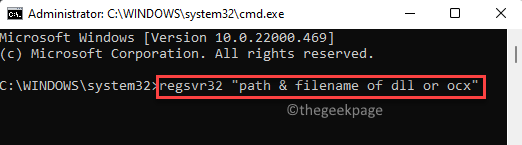
Agora, para registrar novamente todos os arquivos DLL, digite o comando abaixo e pressione Enter:
para %1 em (*.
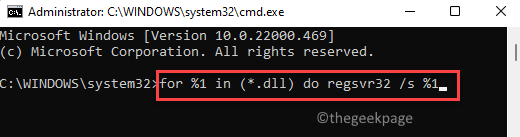
Não registrar um único arquivo DLL
Na janela Prompt de comando Elevate, execute o comando abaixo:
Regsvr32 /u "Path & FileName of DLL ou OCX"
Isso não registrará um único arquivo DLL ou OCX.
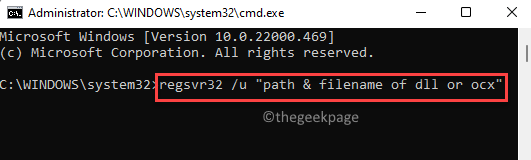
*Observação - Como alternativa, você pode usar um software livre de terceiros para registrar o arquivo DLL de maneira rápida e fácil.
Método 2: Registre o arquivo de DLL afetado
Esta é outra maneira rápida, mas um pouco arriscada, de registrar novamente o DaqExp.. Um pequeno erro pode levar a problemas maiores, portanto, tenha cuidado ao executar este método.
*Observação - Antes de prosseguir, certifique -se de anotar o nome de erro da DLL em algum lugar que você vê no erro aparecer e, assim que terminar, siga as etapas abaixo:
Passo 1: aperte o Win + r Teclas de atalho para lançar Comando de execução.
Passo 2: No Comando de execução Campo de pesquisa, digite o comando abaixo acerto Digitar:
nome do arquivo regsvr32 /u..dll
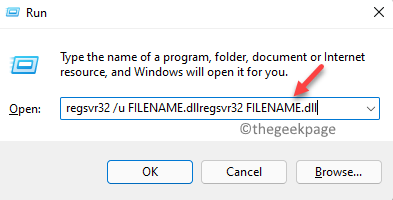
Agora você deve ver um pop -up com uma mensagem de confirmação informando que a DLL está registrada com sucesso, o que significa que o arquivo DLL é adicionado com sucesso ao registro e qualquer programa que você executar agora, usará esta entrada e será executado sem mostrar o erro DLL.
No entanto, se você deseja baixar e instalar o arquivo DLL manualmente, siga as instruções abaixo:
*Observação - Antes de experimentar as etapas abaixo, certifique -se de anotar o nome do arquivo DLL (que está faltando ou corrompido) na mensagem de erro. Por exemplo, em “XYZ.dllXYZ. Agora, siga as etapas abaixo para possivelmente corrigir o problema:
Passo 1: Abra seu navegador e visite um site confiável para baixar o dll arquivo com base no nome do arquivo que você observou acima.
Abra a pasta ZIP e extraia os arquivos/pastas.
Então, copie o .dll arquivo na pasta extraída.
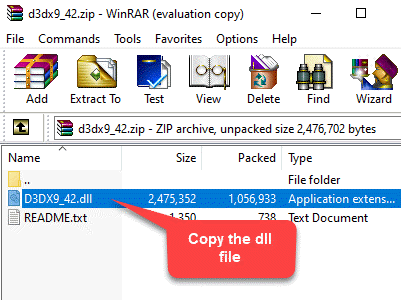
Passo 2: Uma vez feito, pressione o Win + e Teclas juntas no seu teclado para iniciar o Explorador de arquivos janela.
Agora, no Explorador de arquivos, Navegue até o caminho abaixo:
C: \ Windows \ System32
Etapa 3: Agora, cole o .dll arquivo em que você copiou Passo 1 no System32 pasta.
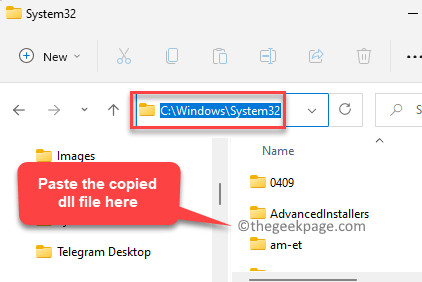
Uma vez feito, feche a janela do File Explorer e reinicie seu PC para verificar se o erro ainda persiste.
Método 4: Remova o software Wondershare da startup
Normalmente, os aplicativos Wondershare estão configurados para ser lançado automaticamente com a inicialização e, na maioria dos casos, o pódio de lançamento é seu aplicativo de estúdio. Nesse caso, você pode remover o estúdio Wondershare da startup e ver se isso ajuda a corrigir o problema:
Passo 1: Ir Começar, Clique com o botão direito do mouse e selecione Gerenciador de tarefas Do menu de contexto.
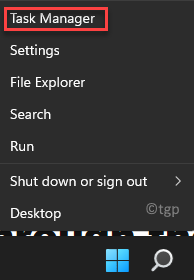
Passo 2: No Gerenciador de tarefas janela, navegue até a guia de inicialização, vá para o Estúdio de Wondershare serviço, clique com o botão direito e selecione Desativar.
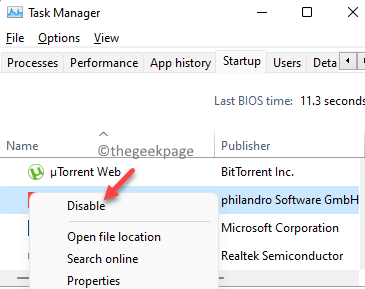
Etapa 3: Agora, pressione o Win + r chaves simultaneamente no seu teclado para abrir o Comando de execução janela.
Passo 4: No Comando de execução barra de pesquisa, tipo MSCONFIG e pressione OK Para abrir o Configuração do sistema janela.
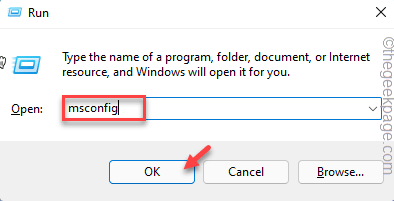
Etapa 5: No Configuração do sistema janela, vá para o Serviços guia e verifique a caixa ao lado de Ocultar todos os serviços da Microsoft opção.
Em seguida, clique no Desativar tudo botão.
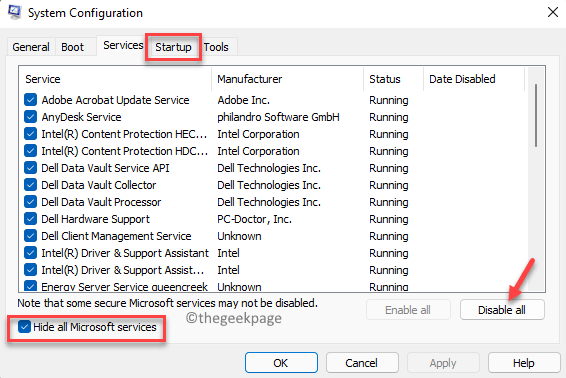
Etapa 6: Agora, desmarque as caixas ao lado de qualquer Serviços Wondershare que você vê na lista.
Imprensa Aplicar e então OK Para salvar as mudanças e saída.
Uma vez feito, feche o Gerenciador de tarefas Janela, reinicie seu PC e verifique se você ainda ver o erro de DLL.
Método 5: Desinstalar e reinstalar o software Wondershare
Às vezes, a melhor opção é remover completamente o software Wondersharfe do sistema, pois existem alternativas suficientes ao redor. No entanto, se você quiser, você também reinstala e verifica se isso ajuda.
Passo 1: aperte o Win + r chaves simultaneamente no seu teclado para iniciar o Comando de execução janela.
Passo 2: No Comando de execução campo de pesquisa, tipo Appwiz.cpl e pressione o Digitar chave para abrir o Programas e características janela no Painel de controle.
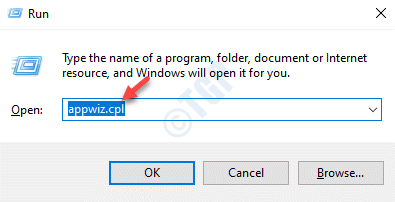
Etapa 3: No Painel de controle janela, vá para o lado direito e sob o Desinstalar ou alterar um programa seção, clique com o botão direito do mouse no Software Wondershare Desinstalar.
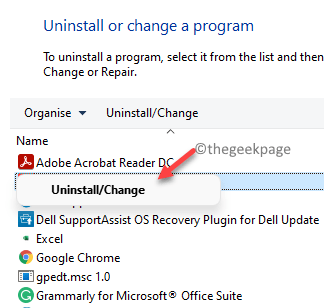
Passo 4: Se você vir algum prompt do fabricante de software, basta selecionar o motivo e clicar em Desinstalar ou Enviar Para confirmar a remoção.
Agora, espere até que o programa seja desinstalado completamente. Uma vez feito, saia da janela do painel de controle e reinicie o seu PC para verificar se o DaqExp.DLL está faltando erro está consertado.
Se quiser, você pode visitar o site oficial do Software Wondershare, baixar e reinstalar o software e não deve experimentar o erro novamente.
Método 6: Execute uma restauração do sistema
No entanto, se todos os métodos acima não funcionarem, a única opção restante seria executar uma restauração do sistema usando um ponto de restauração do sistema salvo em seu sistema. Isso ajudará seu sistema a reverter para um estado anterior quando estava funcionando corretamente. Veja como executar uma restauração do sistema:
*Observação - Você pode consultar este artigo para saber como criar um ponto de restauração do sistema no seu sistema de janela/
Passo 1: Navegue até o Começar, Clique com o botão direito do mouse e clique em Correr na lista.
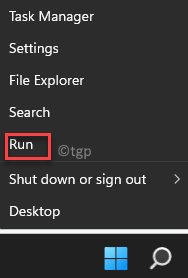
Passo 2: No Comando de execução janela que abre, digite rstrui Para abrir o Restauração do sistema janela.
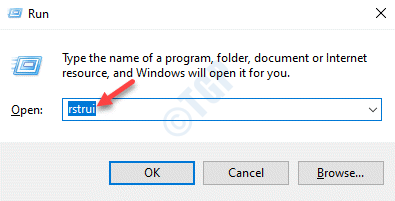
Etapa 3: No Restauração do sistema janela, você pode selecionar o Restauração recomendada opção ou selecione o Escolha um ponto de restauração diferente opção, com base em quanto tempo você deseja reverter.
Imprensa Próximo continuar.
Por exemplo, selecionamos a segunda opção.
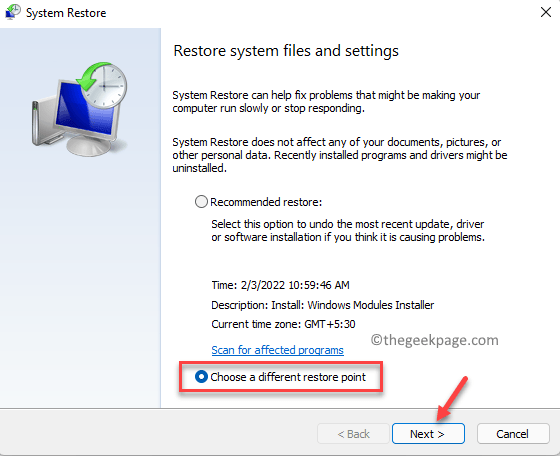
Passo 4: Se você selecionar “Escolha um ponto de restauração diferente”Opção, você verá diferentes opções de ponto de restauração na próxima janela.
Verifique a caixa ao lado de Mostre mais pontos de restauração Opção no canto inferior esquerdo e você verá mais opções de pontos de retroco na lista.
Selecione -o na lista e pressione Próximo.
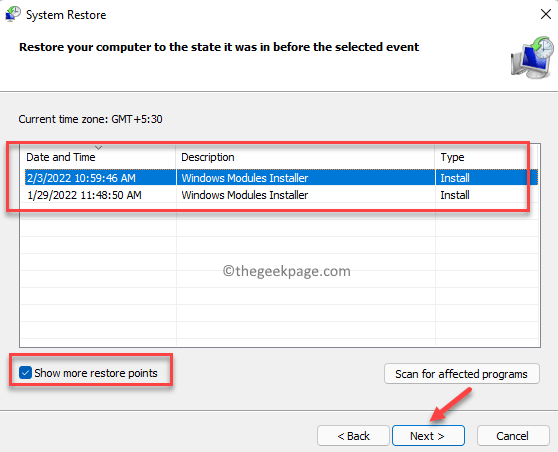
Agora, espere o sistema terminar o processo de restauração do sistema. É um processo longo, por isso leva tempo e, portanto, espere pacientemente até acabar.
Uma vez feito, ele será reiniciado automaticamente para o estado de trabalho anterior com base no que você selecionou.
Você pode executar o programa ou trabalhar em seu sistema sem ver o erro DLL.
- « Como adicionar a opção de reinicialização do modo de segurança para clicar com o botão direito do clique no menu de contexto no Windows 11
- »

